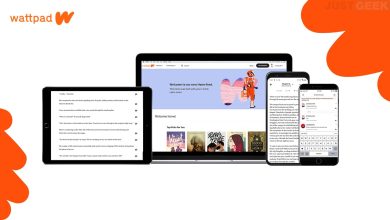طرق تحميل تعريفات اي طابعة وتثبيتها من على حاسوبك : دليل تثبيت تعريف طابعتك
تحتاج الطابعات إلى برامج تو تعريفات حتى تتعرف وتعمل بشكل تمام حيث لا يكتفي الأمر بتوصيلها عبر كابل الـ USB او عبر واي فاي ، فتثبيت التعريف المتوافق لهذه الطابعة حتى يستطيع نظام التشغيل، مثل ويندوز، التعرف عليها وإتاحة خيار طباعة المستندات باستخدامها. التعريف يعمل كحلقة اتصال بين نظام تشغيل الكمبيوتر ونظام التحكم في الطابعة، لذا فهو ضروري ويختلف من موديل لآخر.
تأتي الطابعات مع قرص CD تحتوي ملف تثبيت التعريف، ولكن إذا فقدت هذه الاسطوانة لاي سبب فيمكنك تنزيل تعريف الطابعة من الإنترنت بسهولة وتحديدًا من خلال موقع الشركة المصنعة. في هذه المقالة سوف نساعدك على طرق تحميل تعريفات اي طابعة وتثبيتها من على حاسوبك و دليل تثبيت تعريف طابعتك .
طريقة تنزيل تعريف اي طابعة من إبسون – Epson
تعتبر إبسون من أفضل شركات تصنيع الطابعات في السوق حاليًا والتي تقدم منتجات عالية الجودة، مجهزة بأحدث التقنيات المتاحة. وفي حال كنت تستخدم بالفعل طابعة إبسون وتريد تنزيل أحدث تعريف مُتاح للموديل الذي لديك، فالأمر بسيط للغاية.
ومن ثم أدخل رقم الموديل في حقل البحث أسفل Search by Product Name، مثل L120 أو L3150 وعادًة ما يكون مدون أسفل الطابعة نفسها.
بعد ذلك اضغط على زر “Search” للبحث عن تعريفات قابلة للتنزيل للطابعة المحددة.
سيتم بعد ذلك توجيهك إلى صفحة تحتوي نتائج البحث والمكونة من صفحات متعددة تتعلق بطراز الطابعة، فقط اضغط على أول نتيجة والتي تتضمن فقط اسم الموديل.
ستفتح بعد ذلك صفحة تنزيل تعريفات الطابعة، وهنا حدد نظام تشغيل الكمبيوتر واضغط على “+ Drivers” للاطلاع على خيارات التنزيل المتاحة، ثم انقر على زر تنزيل “Download” لتنزيل أحدث تعريف متاح.
طريقة تنزيل تعريف اي طابعة من كانون – Canon
إذا كنت تستخدم طابعة من كانون سواء من سلسلة Pixma أو i-Sensys أو Maxify وتحتاج إلى التعريف المتوافق مع الطراز الذي لديك لتشغيلها على الكمبيوتر بدون مشاكل.
ثم استخدم حقل البحث الموجود أسفل اختر منتجك Select your product لكتابة طراز الطابعة، على سبيل المثال ، للبحث عن برنامج تشغيل الطابعة i-SENSYS MF112، يمكنك كتابة MF112 فقط، ولكن ليس Canon i-SENSYS MF112.
بعد العثور على الطابعة في النتائج والضغط عليها ستظهر كل التعريفات تحت بند الاجهزة المتاحة “Available Drivers”.
ولكن عليك اختيار نظام التشغيل الذي يعمل به الحاسوب من قائمة حدد نظام التشغيل “Select Operating System”.
بعد ذلك اضغط على زر تنزيل “Download” الموجود تحت أول تعريف في القائمة لتنزيل أحدث إصدار متوفر وتثبيته.
طريقة تنزيل تعريف اي طابعة من إتش بي – HP
غالبًا ما تكون طابعات HP هي الخيار الأول عند الرغبة في شراء طابعة ورق جديدة سواء للمنزل أو مكتب العمل، حيث تتوفر هناك خيارات متعددة بمزايا متنوعة وفئات سعرية كثيرة جدًا.
ولحسن الحظ، إذا قمت بشراء كمبيوتر جديد أو أعدت تثبيت نسخة الويندوز وتم حذف تعريف طابعة HP فيمكنك تنزيله مرة أخرى عبر الموقع الرسمي للشركة [support.hp.com/drivers/printers]
حيث توجد صفحة مخصصة لتنزيل تعريفات الطابعات بآخر إصداراتها.
بعد زيارة الموقع الرسمي أدخل اسم وطرا طابعتك في حقل البحث، مثل HP DeskJet 2776 أو HP DeskJet 2376.
بعدها اضغط تم Submit وستظهر قائمة بها بعض الاقتراحات.
اضغط على اول اقتراح للانتقال إلى صفحة الدعم الخاصة بطراز هذه الطابعة.
تحتوي هذه الصفحة اكثر من قسم لتنزيل كل البرامج المتعلقة بتشغيل الطابعة، لكن في البداية ستوصى بتثبيت تطبيق HP Smart على ويندوز والذي يبحث عن آخر تعريف متوافق مع طابعتك ويقوم بتنزيله وتثبيته.
لكن إذا لم يكن هذا الخيار متاحًا، يمكنك تنزيل ملف تثبيت التعريف مباشرًة والذي ستجده تحت بند تثبيت البرامج والتعريفات “Installation Software and Full/Basic Driver-Supports”.
الطابعات الاخرى
في حين تبدو الخطوات مختلفة حسب كل علامة تجارية إلا ان الفكرة واحدة:
زيارة الموقع الرسمي للشركة والبحث عن قسم التنزيلات، لذا في حالة كنت تستخدم طابعة من علامة تجارية أخرى يمكنك البحث في غوغل عبر كتابة (تحميل تعريفات طابعة وتثبيتها) للوصول إلى صفحة الدعم على الموقع الرسمي للشركة المصنعة ومن ثم تنتقل إلى الصفحة الخاصة بموديل الطابعة الذي لديك.

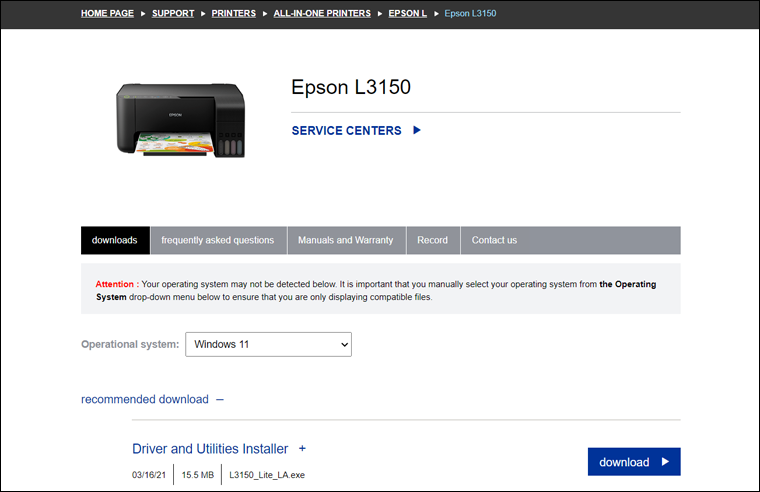
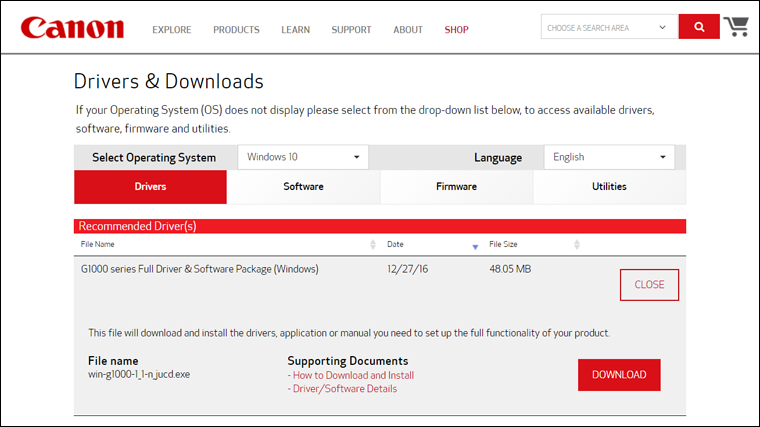
![غالبًا ما تكون طابعات HP هي الخيار الأول عند الرغبة في شراء طابعة ورق جديدة سواء للمنزل أو مكتب العمل، حيث تتوفر هناك خيارات متعددة بمزايا متنوعة وفئات سعرية كثيرة جدًا. ولحسن الحظ، إذا قمت بشراء كمبيوتر جديد أو أعدت تثبيت نسخة الويندوز وتم حذف تعريف طابعة HP فيمكنك تنزيله مرة أخرى عبر الموقع الرسمي للشركة [support.hp.com/drivers/printers] حيث توجد صفحة مخصصة لتنزيل تعريفات الطابعات بآخر إصداراتها. فور زيارة الموقع الرسمي أدخل طراز طابعتك في حقل البحث، مثل HP DeskJet 2776 أو HP DeskJet 2376، بعدها اضغط Submit وستظهر قائمة بها بعض الاقتراحات، اضغط على اول اقتراح للانتقال إلى صفحة الدعم الخاصة بطراز هذه الطابعة. تحتوي هذه الصفحة اكثر من قسم لتنزيل كل البرامج المتعلقة بتشغيل الطابعة، لكن في البداية ستوصى بتثبيت تطبيق HP Smart على ويندوز والذي يبحث عن آخر تعريف متوافق مع طابعتك ويقوم بتنزيله وتثبيته. لكن إذا لم يكن هذا الخيار متاحًا، يمكنك تنزيل ملف تثبيت التعريف مباشرًة والذي ستجده تحت بند "Installation Software and Full/Basic Driver-Supports".](https://stt4.com/wp-content/uploads/2022/04/1649733712_24_طرق-تحميل-تعريفات-اي-طابعة-وتثبيتها-من-على-حاسوبك.png)